1. Cursor
最近使用下来这个工具确实挺厉害的,兼容vscode插件,免费使用gpt4,比vscode启动更快,占用内存少
1.1 配置右键
vi cursor.bat
bash
@echo off
:: 添加右键菜单选项
REG ADD "HKCR\Directory\Background\shell\OpenCmdHere" /ve /t REG_SZ /d "Open Code Cursor Here" /f
:: 设置图标
REG ADD "HKCR\Directory\Background\shell\OpenCmdHere" /v Icon /t REG_SZ /d "C:\Users\hsuing\AppData\Local\Programs\cursor\cursor.ico" /f
:: 添加命令
REG ADD "HKCR\Directory\Background\shell\OpenCmdHere\command" /ve /t REG_SZ /d "C:\Users\hsuing\AppData\Local\Programs\cursor\Cursor.exe %%V" /f
echo Right-click menu option with Cursor icon added successfully.
pause@echo off
:: 添加右键菜单选项
REG ADD "HKCR\Directory\Background\shell\OpenCmdHere" /ve /t REG_SZ /d "Open Code Cursor Here" /f
:: 设置图标
REG ADD "HKCR\Directory\Background\shell\OpenCmdHere" /v Icon /t REG_SZ /d "C:\Users\hsuing\AppData\Local\Programs\cursor\cursor.ico" /f
:: 添加命令
REG ADD "HKCR\Directory\Background\shell\OpenCmdHere\command" /ve /t REG_SZ /d "C:\Users\hsuing\AppData\Local\Programs\cursor\Cursor.exe %%V" /f
echo Right-click menu option with Cursor icon added successfully.
pause注意修改路径,之后双击运行
- 最终效果
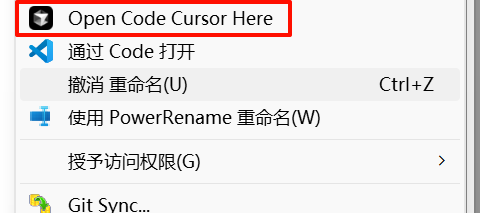
1.2 召唤Ai
使用快捷键Ctrl+K呼出对话框,切换为gpt-3.5,避免消耗4.0次数
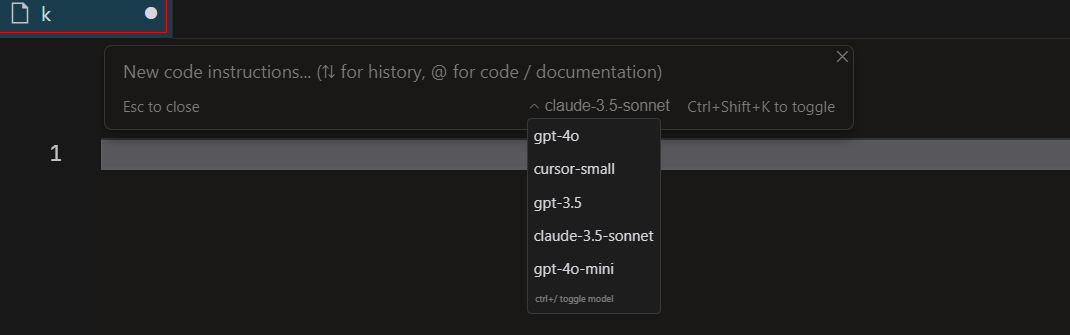
也可以直接分析,选中代码,使用快捷键ctrl+K
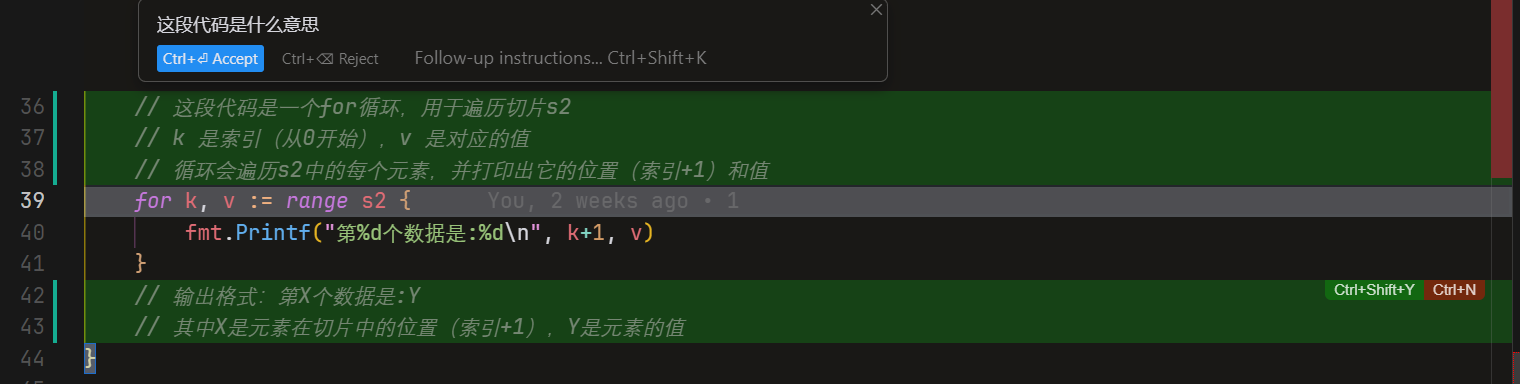
使用快捷键Ctrl+L呼出对话框

使用快捷键Ctrl+enter,这个交给大家来测试了
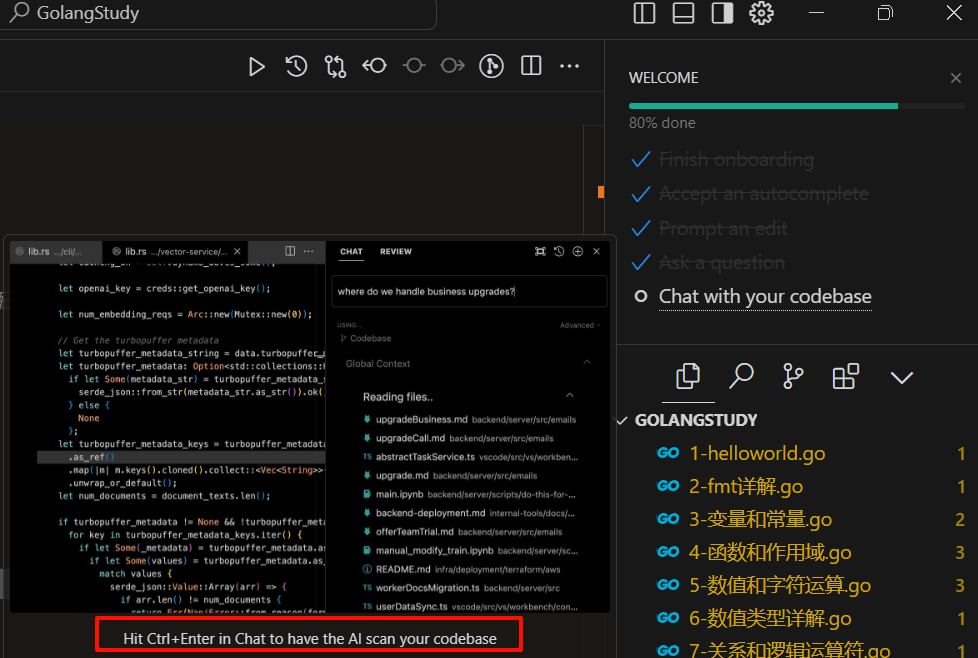
3.活动栏修改
活动栏修改为 vscode 风格的竖直排列
使用 Ctrl/⌘ + Shift + P 打开 VS Code 特定设置,然后输入 VS Code Settings
输入workbench.act 找到 Workbench › Activity Bar: Orientation
2. 自动重置机器ID
https://github.com/yeongpin/cursor-free-vip
3. cursor历史版本
https://github.com/worryzyy/awesome-cursor-download/blob/master/README_CN.md